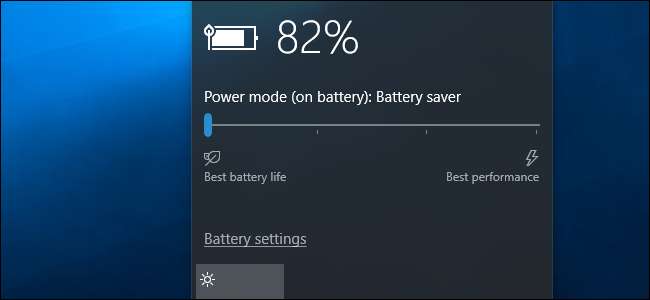
Τα Windows 10 περιλαμβάνουν τη λειτουργία "Εξοικονόμηση μπαταρίας" που έχει σχεδιαστεί για να παρατείνει τη διάρκεια ζωής της μπαταρίας του φορητού ή του tablet σας. Τα Windows θα ενεργοποιήσουν αυτόματα την Εξοικονόμηση μπαταρίας όταν η μπαταρία του υπολογιστή σας εξαντληθεί, αλλά μπορείτε να το ελέγξετε –και να επιλέξετε ακριβώς τι κάνει η Εξοικονόμηση μπαταρίας.
Τι ακριβώς κάνει η λειτουργία εξοικονόμησης μπαταρίας;
ΣΧΕΤΙΖΟΜΑΙ ΜΕ: Πώς να διαχειριστείτε το νέο "Power Throttling" των Windows 10 για να εξοικονομήσετε διάρκεια ζωής της μπαταρίας
Η εξοικονόμηση μπαταρίας είναι παρόμοια με αυτήν Λειτουργία χαμηλής ισχύος σε iPhone , ή Εξοικονόμηση μπαταρίας σε Android . Όταν ενεργοποιείται (ή όταν το ενεργοποιείτε), πραγματοποιεί μερικές αλλαγές στις ρυθμίσεις των Windows, προκειμένου να παραταθεί η διάρκεια ζωής της μπαταρίας του φορητού σας υπολογιστή.
Πρώτον, μειώνει αυτόματα τη φωτεινότητα της οθόνης σας. Αυτό είναι ένα μεγάλο τσίμπημα που μπορεί να εξοικονομήσει διάρκεια ζωής της μπαταρίας σε κάθε συσκευή, καθώς ο οπίσθιος φωτισμός χρησιμοποιεί αρκετή ισχύ.
Εξοικονόμηση μπαταρίας τώρα επιθετικά εφαρμογές φόντου γκαζιού δεν χρησιμοποιείτε ενεργά, ακόμα κι αν είναι εφαρμογές για επιτραπέζιους υπολογιστές. Αυτή η δυνατότητα προστέθηκε με το Ενημέρωση Fall Creators . Οι "Καθολικές εφαρμογές" από το Windows Store δεν θα μπορούν επίσης να εκτελούνται στο παρασκήνιο και να λαμβάνουν ειδοποιήσεις push ενώ είναι ενεργοποιημένη αυτή η λειτουργία.
Από προεπιλογή, η λειτουργία εξοικονόμησης μπαταρίας ενεργοποιείται αυτόματα κάθε φορά που ο φορητός ή το tablet σας φτάνει το 20% της διάρκειας ζωής της μπαταρίας. Συνδέστε τον υπολογιστή σας για επαναφόρτιση και τα Windows θα απενεργοποιήσουν τη λειτουργία εξοικονόμησης μπαταρίας.
Πώς να το ενεργοποιήσετε
Μπορείτε να ενεργοποιήσετε τη λειτουργία εξοικονόμησης μπαταρίας όποτε θέλετε. Για παράδειγμα, μπορεί να θέλετε να το ενεργοποιήσετε χειροκίνητα στην αρχή μιας μεγάλης ημέρας, αν γνωρίζετε ότι θα απομακρυνθείτε από μια πρίζα για λίγο.
Για να το κάνετε αυτό, απλώς κάντε κλικ ή πατήστε το εικονίδιο της μπαταρίας στην περιοχή ειδοποιήσεων στη γραμμή εργασιών σας. Σύρετε το ρυθμιστικό στην αριστερή θέση για να ενεργοποιήσετε τη λειτουργία "Εξοικονόμηση μπαταρίας".
Αυτή η επιλογή απέχει μόλις ένα κλικ από το εικονίδιο της μπαταρίας, ακριβώς όπως το σχέδιο ενέργειας "Εξοικονόμηση ενέργειας" ήταν στα Windows 7 και στα Windows 8. Είναι σαφές ότι η Microsoft θα προτιμούσε να το χρησιμοποιήσετε αντί να τα βάζετε με αυτά τα παλιά και μπερδεμένα σχέδια ισχύος .
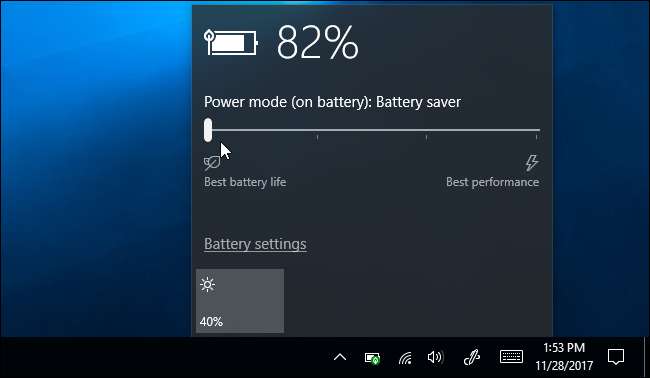
Θα βρείτε επίσης ένα πλακίδιο γρήγορων ρυθμίσεων "Εξοικονόμηση μπαταρίας" Κέντρο δράσης των Windows 10 . Σύρετε προς τα μέσα από τα δεξιά ή κάντε κλικ στο εικονίδιο του Κέντρου δράσης στο δίσκο συστήματος για πρόσβαση σε αυτό.
Κάντε κλικ στο σύνδεσμο "Ανάπτυξη" πάνω από τα πλακίδια στο κάτω μέρος του πλαισίου του Κέντρου δράσης, εάν δεν μπορείτε να δείτε το πλακίδιο εξοικονόμησης μπαταρίας. Μπορείς αναδιάταξη αυτών των πλακιδίων για να κάνετε την επιλογή πιο εύκολα προσβάσιμη, αν θέλετε.
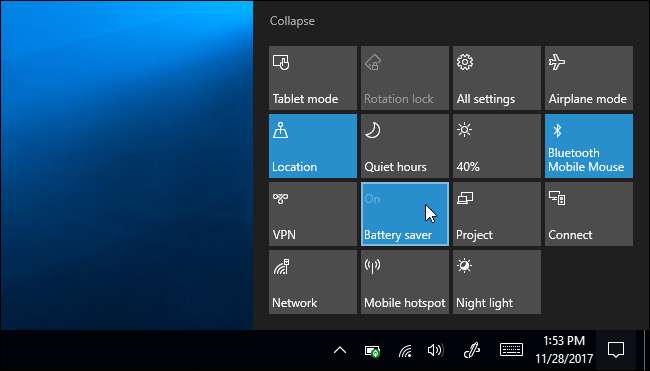
Πώς να ρυθμίσετε την εξοικονόμηση μπαταρίας
Μπορείτε να διαμορφώσετε τι κάνει η Εξοικονόμηση μπαταρίας και πότε ενεργοποιείται. Για να το κάνετε αυτό, μεταβείτε στις Ρυθμίσεις> Σύστημα> Μπαταρία. Μπορείτε επίσης να κάνετε κλικ στο εικονίδιο της μπαταρίας στην περιοχή ειδοποιήσεων και να κάνετε κλικ στο σύνδεσμο "Ρυθμίσεις μπαταρίας" στο αναδυόμενο παράθυρο για πρόσβαση σε αυτό.
Στην ενότητα "Εξοικονόμηση μπαταρίας", μπορείτε να επιλέξετε εάν τα Windows ενεργοποιούν αυτόματα τη λειτουργία Εξοικονόμησης μπαταρίας ή όχι, και πότε συμβαίνει. Από προεπιλογή, τα Windows ενεργοποιούν αυτόματα τη λειτουργία εξοικονόμησης μπαταρίας με υπόλοιπο 20% μπαταρίας. Θα μπορούσατε να το αλλάξετε αυτό - για παράδειγμα, θα μπορούσατε τα Windows να ενεργοποιήσουν αυτόματα την Εξοικονόμηση μπαταρίας με μπαταρία 90% εάν αντιμετωπίζετε προβλήματα με τη διάρκεια ζωής της μπαταρίας στον φορητό υπολογιστή σας.
Μπορείτε επίσης να απενεργοποιήσετε την επιλογή "Χαμηλότερη φωτεινότητα οθόνης ενώ βρίσκεστε στην εξοικονόμηση μπαταρίας", αλλά αυτό είναι πολύ χρήσιμο σε όλες τις συσκευές, οπότε μάλλον θα πρέπει να το ενεργοποιήσετε. Δυστυχώς, δεν υπάρχει τρόπος να ρυθμίσετε το επίπεδο φωτεινότητας της οθόνης που θα χρησιμοποιεί η Εξοικονόμηση μπαταρίας.
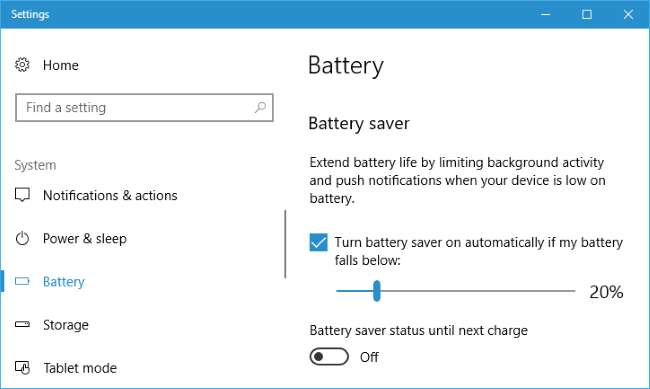
Μπορείτε να κάνετε κλικ στο σύνδεσμο "Χρήση μπαταρίας ανά εφαρμογή" στο επάνω μέρος της οθόνης μπαταρίας για να δείτε ποιες εφαρμογές χρησιμοποιούν τη μεγαλύτερη μπαταρία και ελέγξτε πόσο επιθετικά τα Windows τα πετάει σε λειτουργία εξοικονόμησης μπαταρίας.
Πόσο χρήσιμη είναι πραγματικά η λειτουργία εξοικονόμησης μπαταρίας;
ΣΧΕΤΙΖΟΜΑΙ ΜΕ: Πώς να αυξήσετε τη διάρκεια ζωής της μπαταρίας του φορητού υπολογιστή των Windows σας
Μόνο η φωτεινότητα της οθόνης της Εξοικονόμησης μπαταρίας θα εξοικονομήσει αρκετά σοβαρή διάρκεια ζωής της μπαταρίας. Φυσικά, εάν έχετε τη συνήθεια να μειώσετε με μη αυτόματο τρόπο τη φωτεινότητα της οθόνης σας - κάτι άλλο που μπορείτε να κάνετε με ένα γρήγορο κλικ ή να πατήσετε στο εικονίδιο της μπαταρίας - ενδέχεται να μην βρείτε αυτήν τη δυνατότητα όλα αυτά τα απαραίτητα. Το πόσο θα βοηθήσει αυτό εξαρτάται από το πόσο φωτεινό κρατάτε κανονικά την οθόνη σας και πόσο πεινασμένος είναι ο φωτισμός.
Αυτή η λειτουργία μειώνει τώρα την ισχύ που χρησιμοποιείται από εφαρμογές επιφάνειας εργασίας στο παρασκήνιο, καθώς και καθολικές εφαρμογές, καθιστώντας την πιο χρήσιμη σε όλους τους υπολογιστές. Ακόμα κι αν χρησιμοποιείτε μόνο παραδοσιακές εφαρμογές για επιτραπέζιους υπολογιστές, αξίζει να ενεργοποιήσετε όταν θέλετε να αποσπάσετε περισσότερη διάρκεια ζωής μπαταρίας από τον υπολογιστή σας.
Αν αντιμετωπίζετε προβλήματα με την κακή διάρκεια ζωής της μπαταρίας, ακολουθήστε ο οδηγός μας για την επέκταση του φορητού υπολογιστή σας ‘ διάρκεια ζωής της μπαταρίας πιθανότατα θα βοηθήσει περισσότερο από ό, τι η λειτουργία εξοικονόμησης μπαταρίας Ακόμα, είναι μια ωραία συμπερίληψη, και πολύ πιο εύκολο στη χρήση από τα παλιά «σχέδια ενέργειας» των Windows 7 και 8.
Όπως σε πολλά μέρη των Windows 10, η λειτουργία εξοικονόμησης μπαταρίας μοιάζει λίγο με μια διαδικασία σε εξέλιξη. Θα μπορούσε να είναι πιο επιθετικό στη μείωση της ταχύτητας της CPU σας και στην εκτέλεση άλλων τροποποιήσεων για την παράταση της διάρκειας ζωής της μπαταρίας σας και η Microsoft ενδέχεται να προσθέσει σε αυτήν τη λειτουργία στο μέλλον.
Ωστόσο, παρ 'όλα αυτά, η λειτουργία εξοικονόμησης μπαταρίας εξακολουθεί να είναι αρκετά χρήσιμη για τους περισσότερους ανθρώπους. Τα Windows μπορούν να ενεργοποιήσουν αυτόματα τη λειτουργία εξοικονόμησης μπαταρίας και να την απενεργοποιήσουν όταν είναι απαραίτητο, εξοικονομώντας κουραστική μικροδιαχείριση, ώστε να μπορείτε να συνεχίσετε να εργάζεστε.







